Jak zapomnieć (usunąć) sieć Wi-Fi w systemie Windows 11?
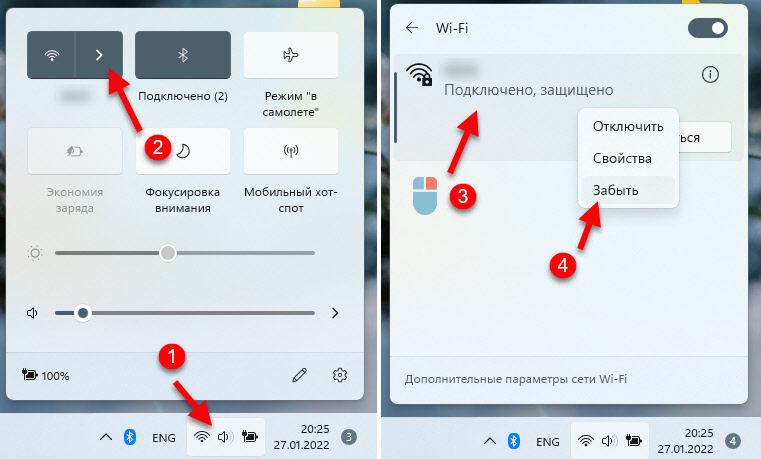
- 1038
- 83
- Pan Ludwik Żak
Jak zapomnieć (usunąć) sieć Wi-Fi w systemie Windows 11?
Windows 11, a także poprzednie wersje tego systemu operacyjnego podczas łączenia się z siecią Wi-Fi, pamięta ją i zachowuje niezbędne parametry (nazwa, hasło) do łączenia się z tą siecią w przyszłości. Jest to wygodne, ponieważ nie musimy wybierać niezbędnej sieci bezprzewodowej za każdym razem, wprowadź hasło itp. D., Wszystko jest połączone automatycznie lub ręcznie, ale bez wprowadzania hasła.
Ale nie rzadko zdarza się usunąć sieć Wi-Fi w systemie Windows 11, to znaczy, aby system „zapomniał” profilu określonej sieci Wi-Fi. W tym artykule pokażę trzy sposoby, z którymi możesz to zrobić. Dlaczego musisz usunąć informacje o sieci Wi-Fi? Przyczyny są różne. Na przykład po zmianie hasła z Wi-Fi mogą wystąpić problemy z połączeniem, a funkcja „Zapomnij o sieci” i ponowne połączenie rozwiązują ten problem. Zdarza się, że system Windows 11 łączy się automatycznie z niektórymi siecią, ale nie potrzebujemy tego, aby to zrobić - usuwamy profil tej sieci, a problem jest rozwiązany. Może po prostu nie chcesz, żeby ktoś zobaczył, które sieci połączyłeś.
Metoda 1: Najprostsza i najszybsza
Musisz kliknąć ikonę sieci Wi-Fi w herbacie (w pobliżu zegara), a następnie kliknąć strzałkę w pobliżu przycisku Wi-Fi, aby otworzyć listę sieci Wi-Fi, która jest dostępna do połączenia. Będzie też sieć, do której jesteś teraz połączony. Następnie kliknij prawym przyciskiem myszy w sieci, którą chcemy usunąć i wybierz „Zapomnij”.
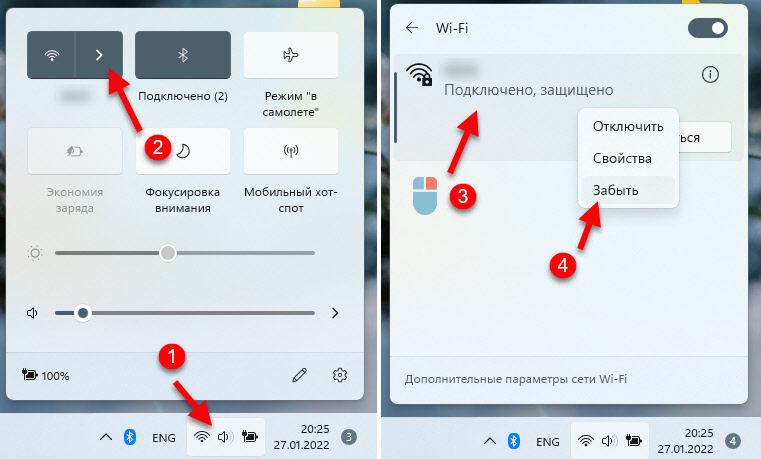
Jedyne, czego sieć Wi-Fi nie zostanie wyświetlona na tej liście, której użyłeś do połączenia, ale teraz są poza strefą akcji. Dlatego lepiej jest użyć drugiej metody. Tam będziemy mieć dostęp do wszystkich sieci, które „zapamiętał” Windows 11.
Metoda 2: Zarządzanie słynnymi sieciami Wi-Fi
Istnieje oddzielna sekcja w parametrach Windows 11, istnieje lista wszystkich sieci Wi-Fi, do których użyłeś do łączenia. Możesz zobaczyć właściwości, zmienić parametry każdej sieci, a także można je usunąć.
- Naciśnij przycisk myszy na przycisku „Wi-Fi” i wybierz „Przejdź do parametrów”.
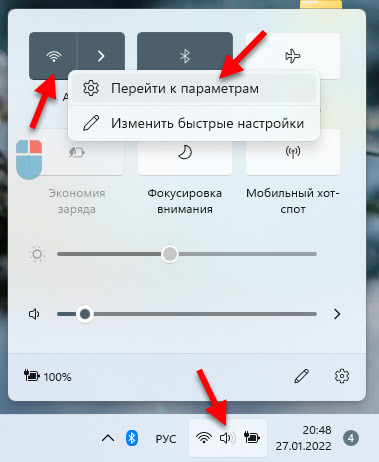 Lub przejdź do Start - Parametry - Sieć i Internet - Wi -fi - Zarządzanie słynnymi sieciami.
Lub przejdź do Start - Parametry - Sieć i Internet - Wi -fi - Zarządzanie słynnymi sieciami. - Znajdź sieć, która musi zostać usunięta na liście Wi-Fi i, przeciwnie, kliknij przycisk „Zapomnij”.
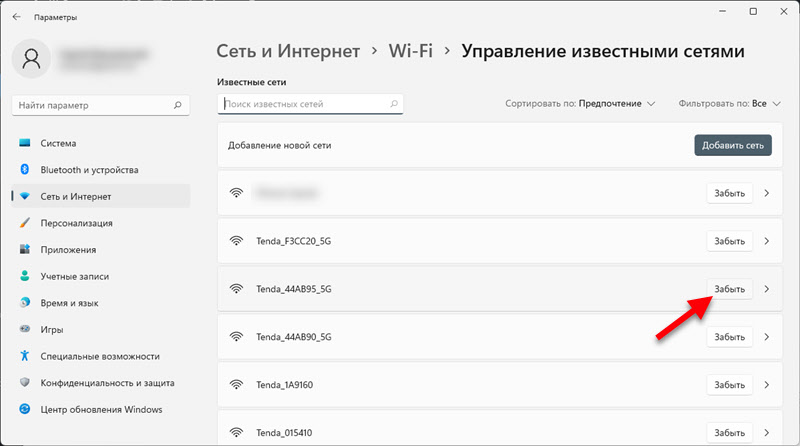 Profil sieci Wi-Fi zostanie usunięty i zniknie z listy znanych sieci. W przyszłości, aby uzyskać drugie połączenie z tą siecią, musisz wprowadzić hasło.
Profil sieci Wi-Fi zostanie usunięty i zniknie z listy znanych sieci. W przyszłości, aby uzyskać drugie połączenie z tą siecią, musisz wprowadzić hasło.
Metoda 3: Przez wiersz poleceń
Nie najłatwiejszy sposób, ale być może przyda się komuś.
- Musisz uruchomić wiersz poleceń. Zwykle otwieram początek, zaczynam pisać „budowę zespołu” i uruchamiam go w imieniu administratora.
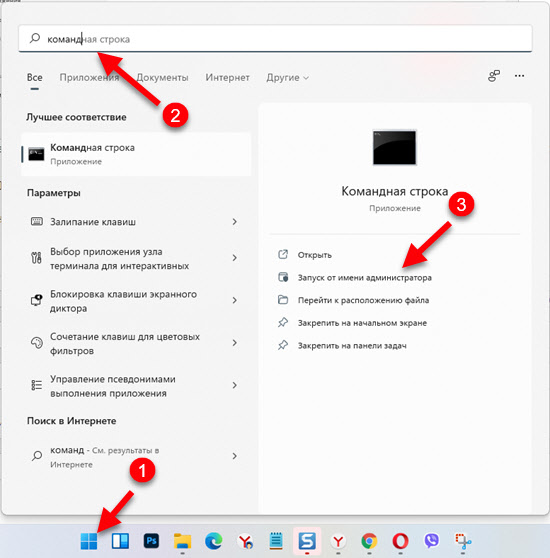
- Skopiuj, wstaw do wiersza poleceń i wykonaj (naciskając Enter) do następującego polecenia:
Netsh WLAN pokazuje profile za pomocą tego polecenia. Jeśli znasz nazwę sieci, którą musisz „zapomnieć”, możesz się obejść bez tego polecenia.
- Aby usunąć profil sieci bezprzewodowej, musisz wykonać następujące polecenie:
Netsh WLAN Usuń nazwę profilu = xxx gdzie xxx to nazwa sieci wi -fi. W moim przykładzie mam sieć „Mercusys_A84”.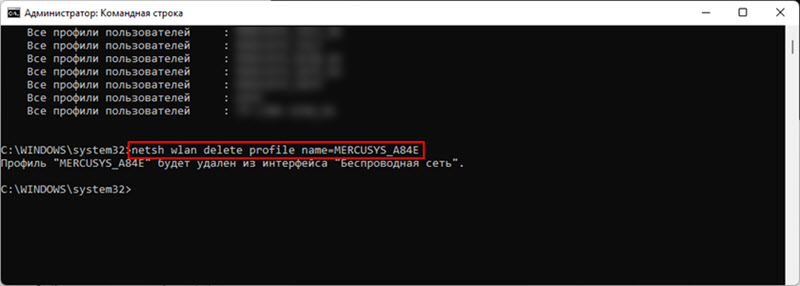 Wszystko się okazało, sieć jest usunięta.
Wszystko się okazało, sieć jest usunięta.
To wszystko. Z przyjemnością odpowiem na twoje pytania w komentarzach. Jeśli masz coś do uzupełnienia, może coś przegapiłem - napisz w komentarzach.
- « Jak zmienić serwery DNS w systemie Windows 11
- Wyświetlacz bezprzewodowy w systemie Windows 11 Jak włączyć Miracast i połączyć się z telewizorem? »

